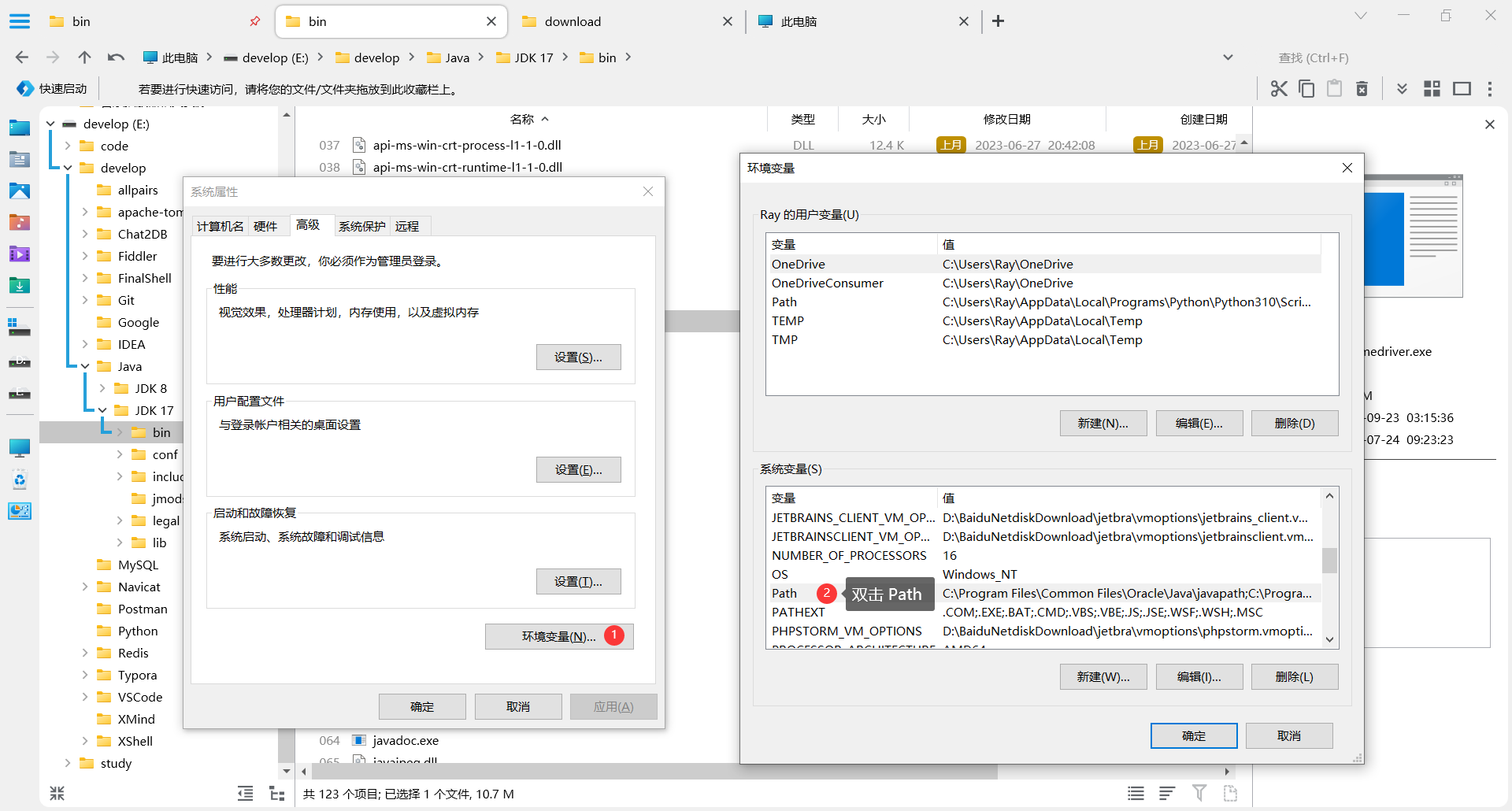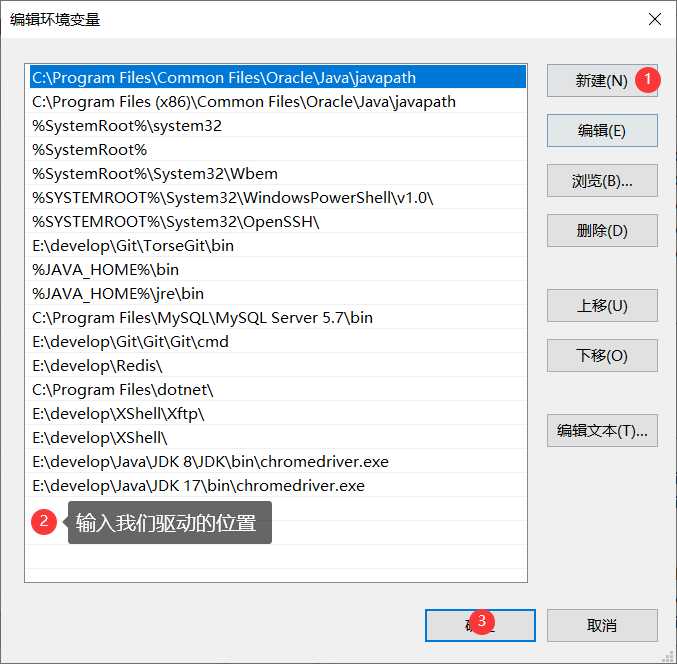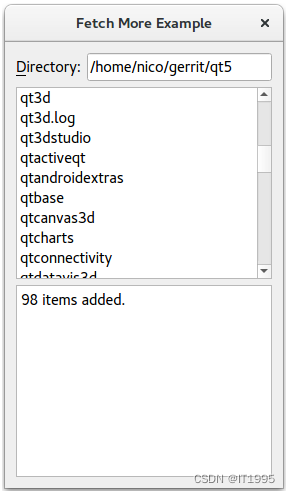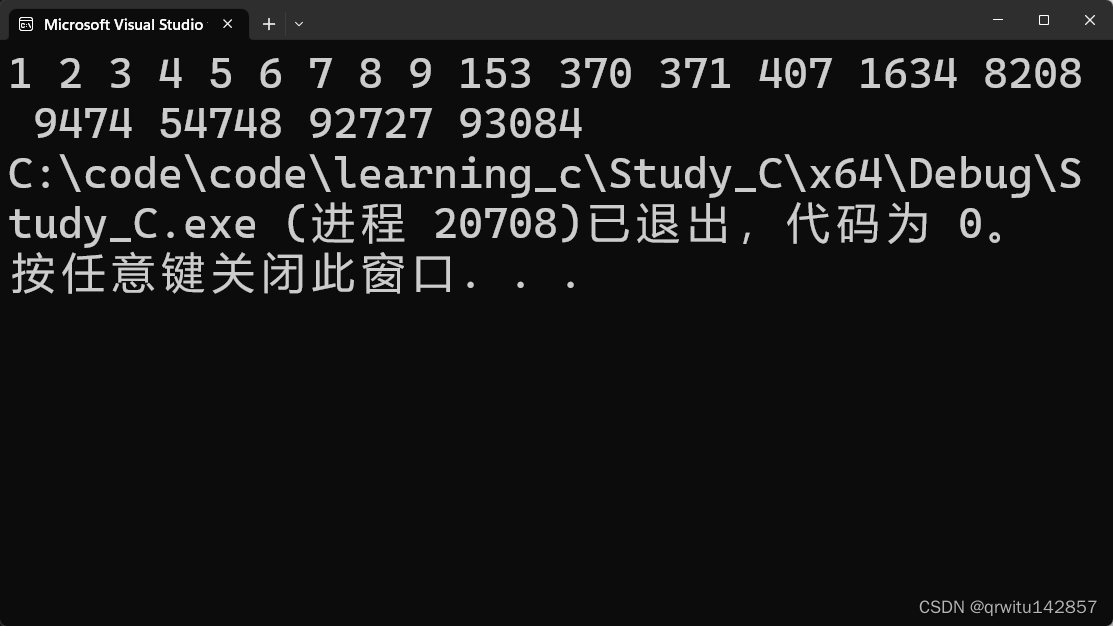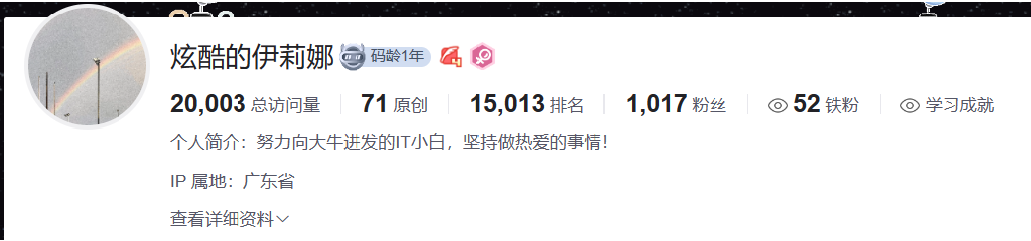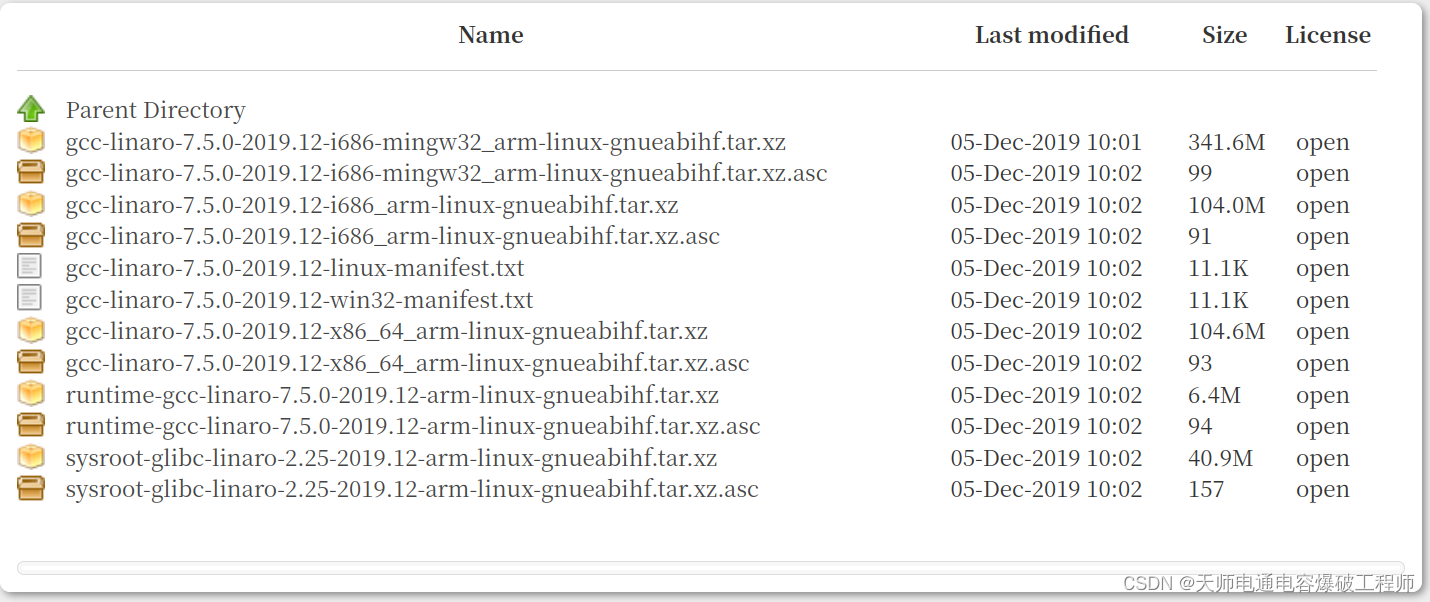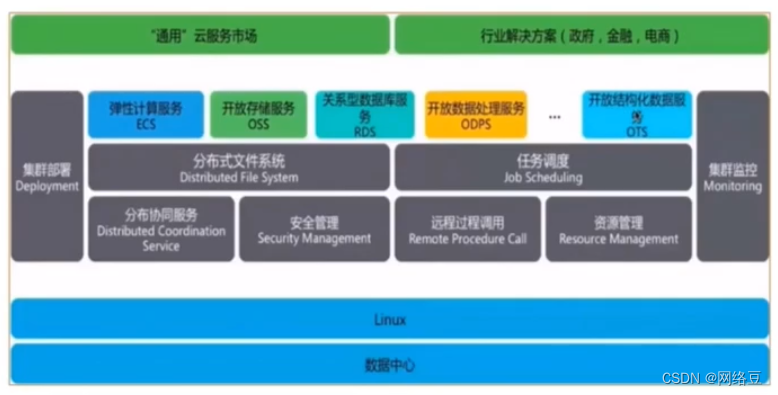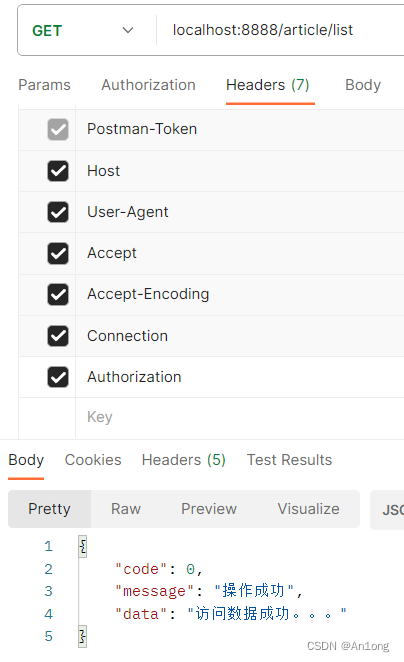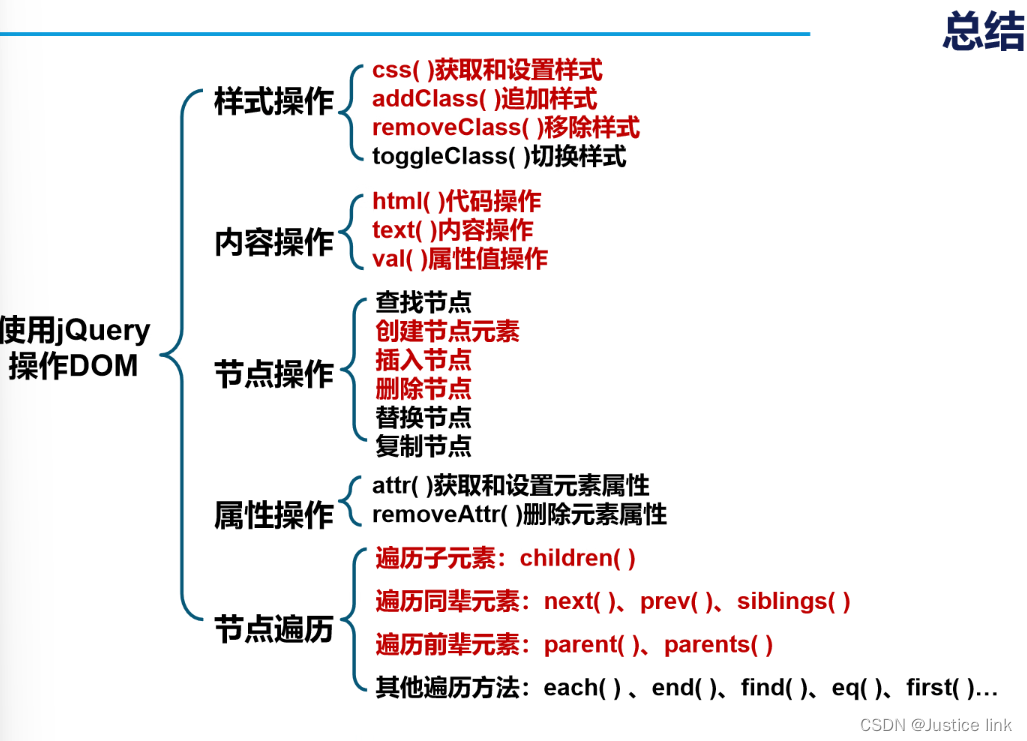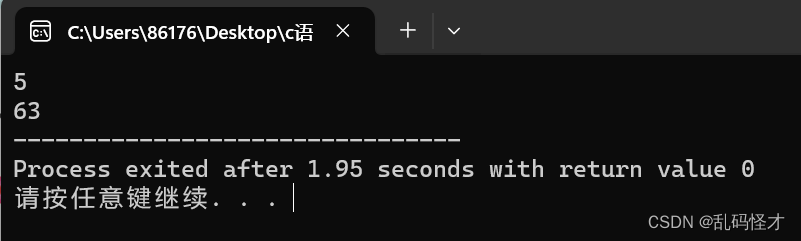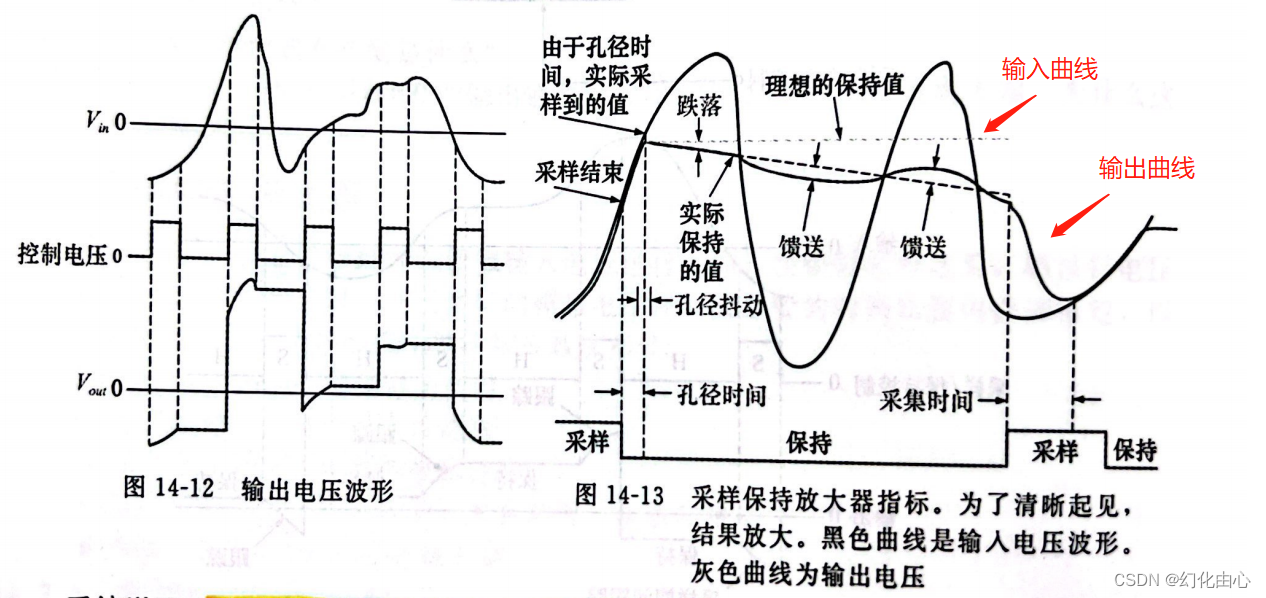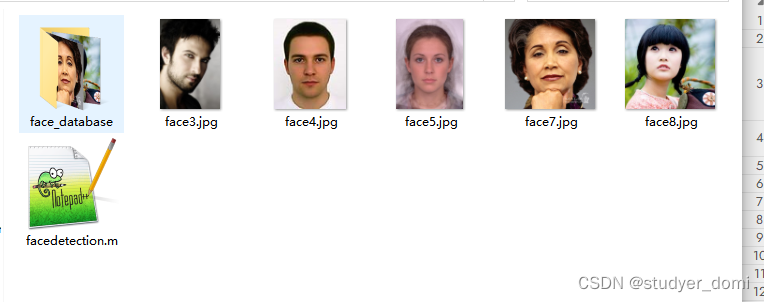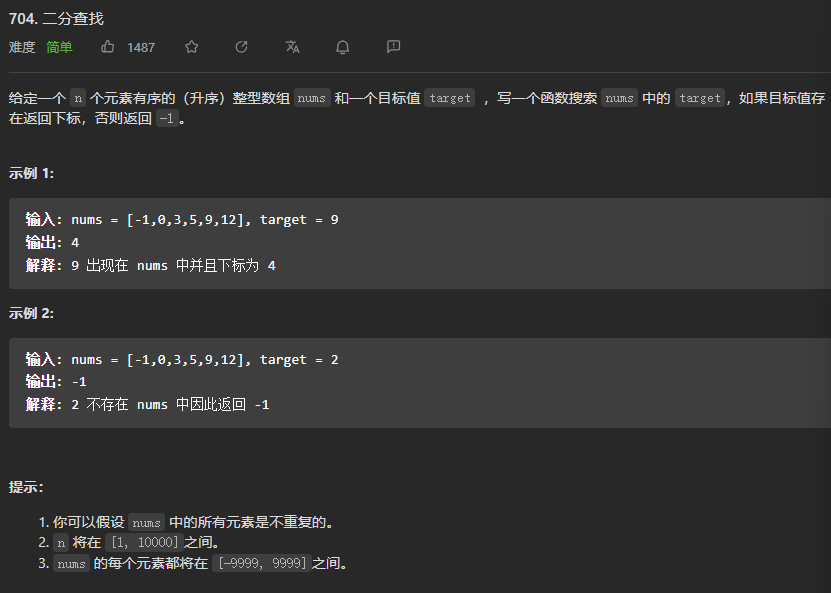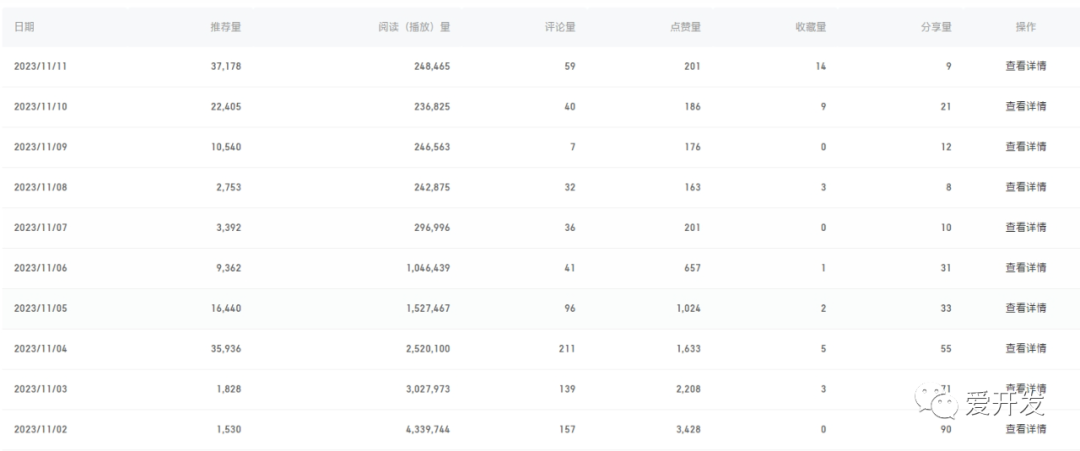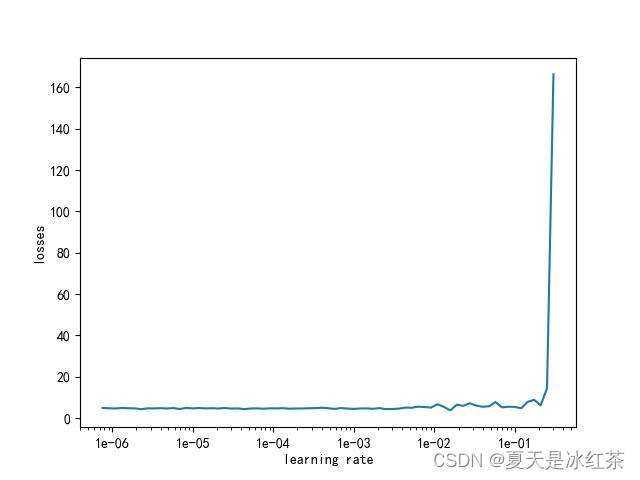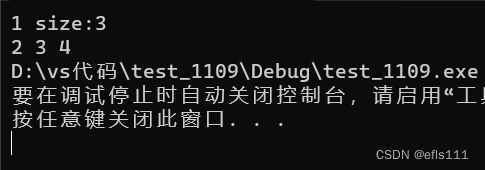Java 环境下的 selenium 搭建
- 一 . 下载谷歌浏览器
- 二 . 下载谷歌浏览器驱动
- 2.1 查看谷歌浏览器版本
- 2.2 下载对应版本的谷歌驱动
- 2.3 解压下载好的驱动压缩包 , 将下载好的 chromedriver.exe 放到java 系统环境变量下
- 三 . 下载 Edge 浏览器的驱动
- 3.1 查看 Edge 浏览器的版本
- 3.2 下载对应版本的 Edge 驱动
- 3.3 解压下载好的驱动压缩包 , 将下载好的 edgedriver.exe 放到 java 系统环境变量下
- 四 . 禁用谷歌浏览器自动更新
- 五 . 特殊情况
Hello , 大家好 , 又给大家带来新的专栏喽 ~
这个专栏是专门为零基础小白从 0 到 1 了解软件测试基础理论设计的 , 虽然还不足以让你成为软件测试行业的佼佼者 , 但是可以让你了解一下软件测试行业的相关知识 , 具有一定的竞争实力 .
那这篇文章 , 需要大家开始动手实操 , 将 selenium 的环境先搭建出来 , 然后我们就可以写代码啦~
那也欢迎大家订阅此专栏 : https://blog.csdn.net/m0_53117341/category_12427509.html
希望大家都能够拿到好的 Offer
搭建环境要求 : JDK 版本至少是 1.8 , Chrome v75 及更高版本
一 . 下载谷歌浏览器
谷歌浏览器下载链接 - 阿里云盘
二 . 下载谷歌浏览器驱动
注意:谷歌驱动需要跟谷歌浏览器版本一致 !!!
2.1 查看谷歌浏览器版本
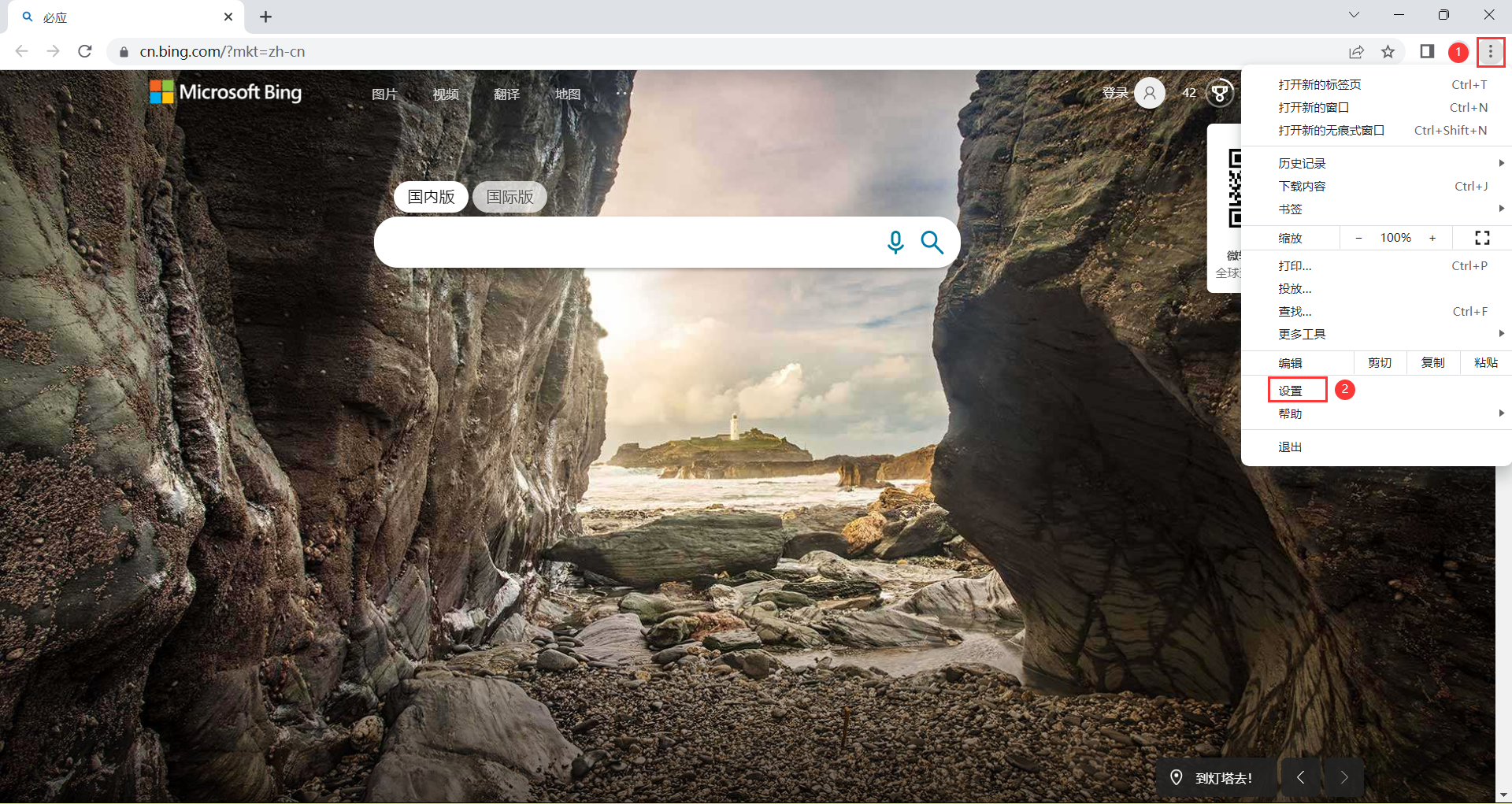
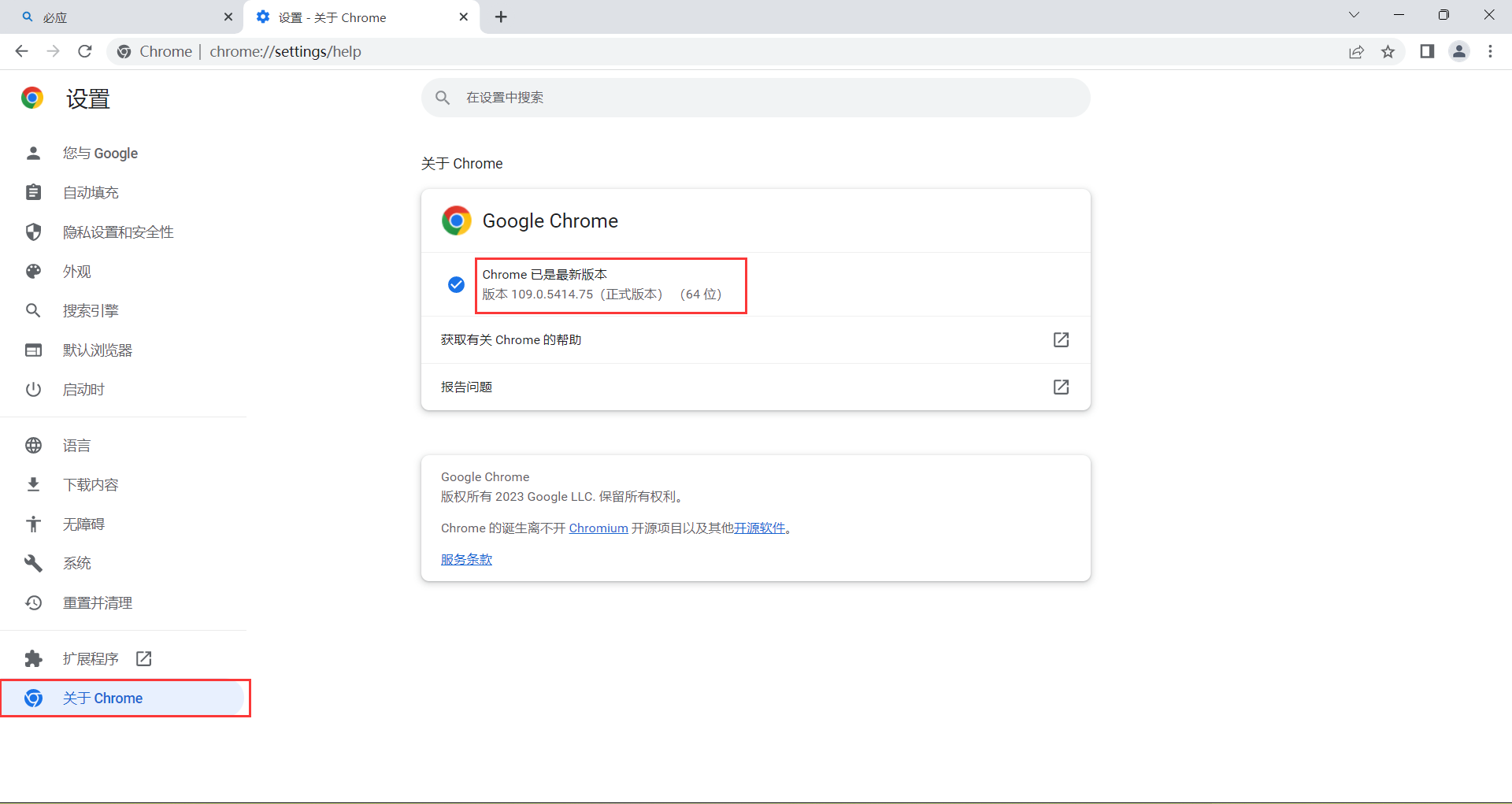
2.2 下载对应版本的谷歌驱动
下载路径:谷歌浏览器驱动下载
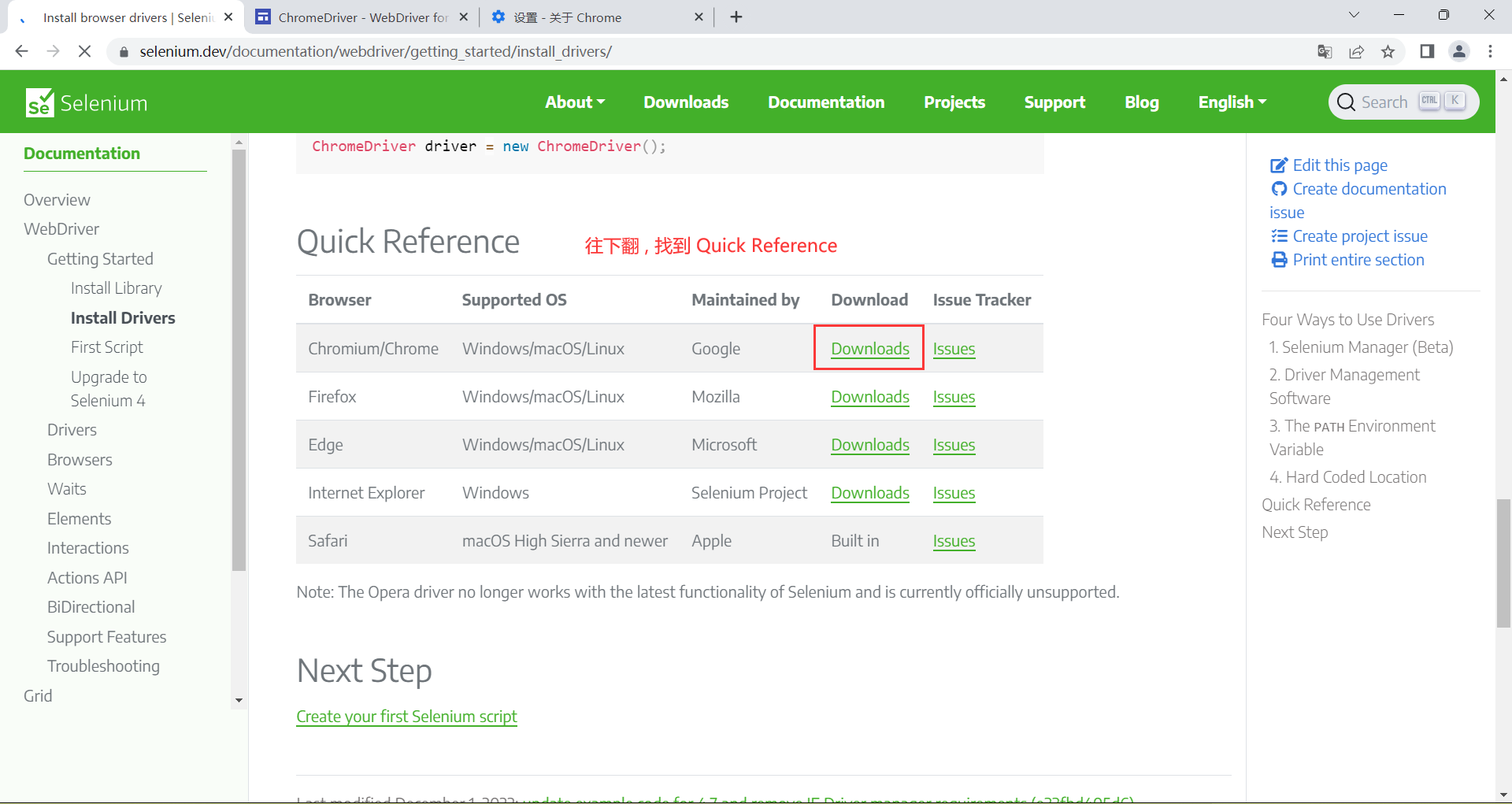
接下来 , 就跳转到了这个链接 https://chromedriver.chromium.org/downloads
镜像源 : https://registry.npmmirror.com/binary.html?path=chromedriver/
最新安装源 : https://googlechromelabs.github.io/chrome-for-testing/
选择与自己谷歌浏览器版本一致的进行下载 (最少保持前两组版本一致,选择最新的,Windows系统下载 win32 版本)
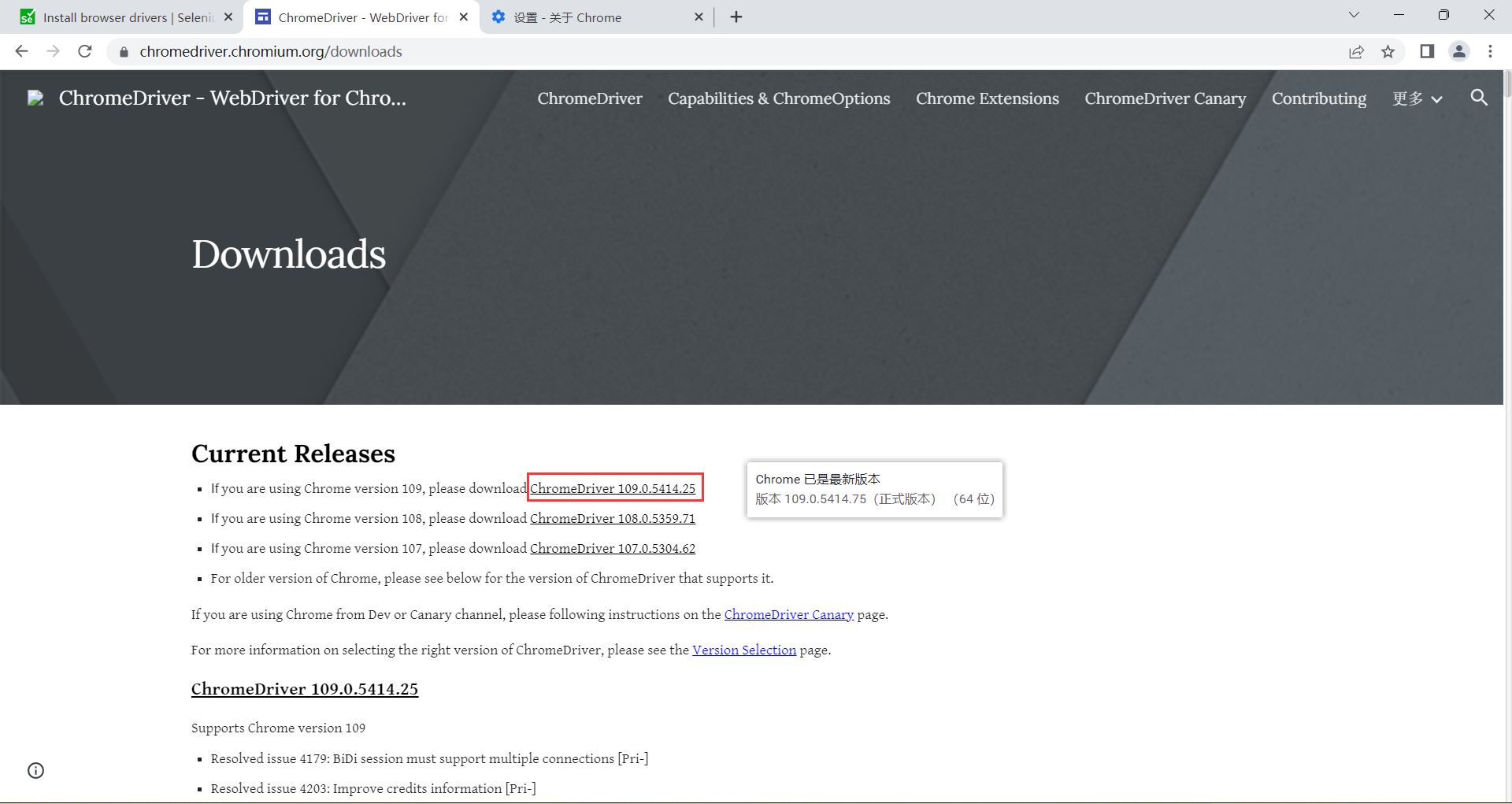
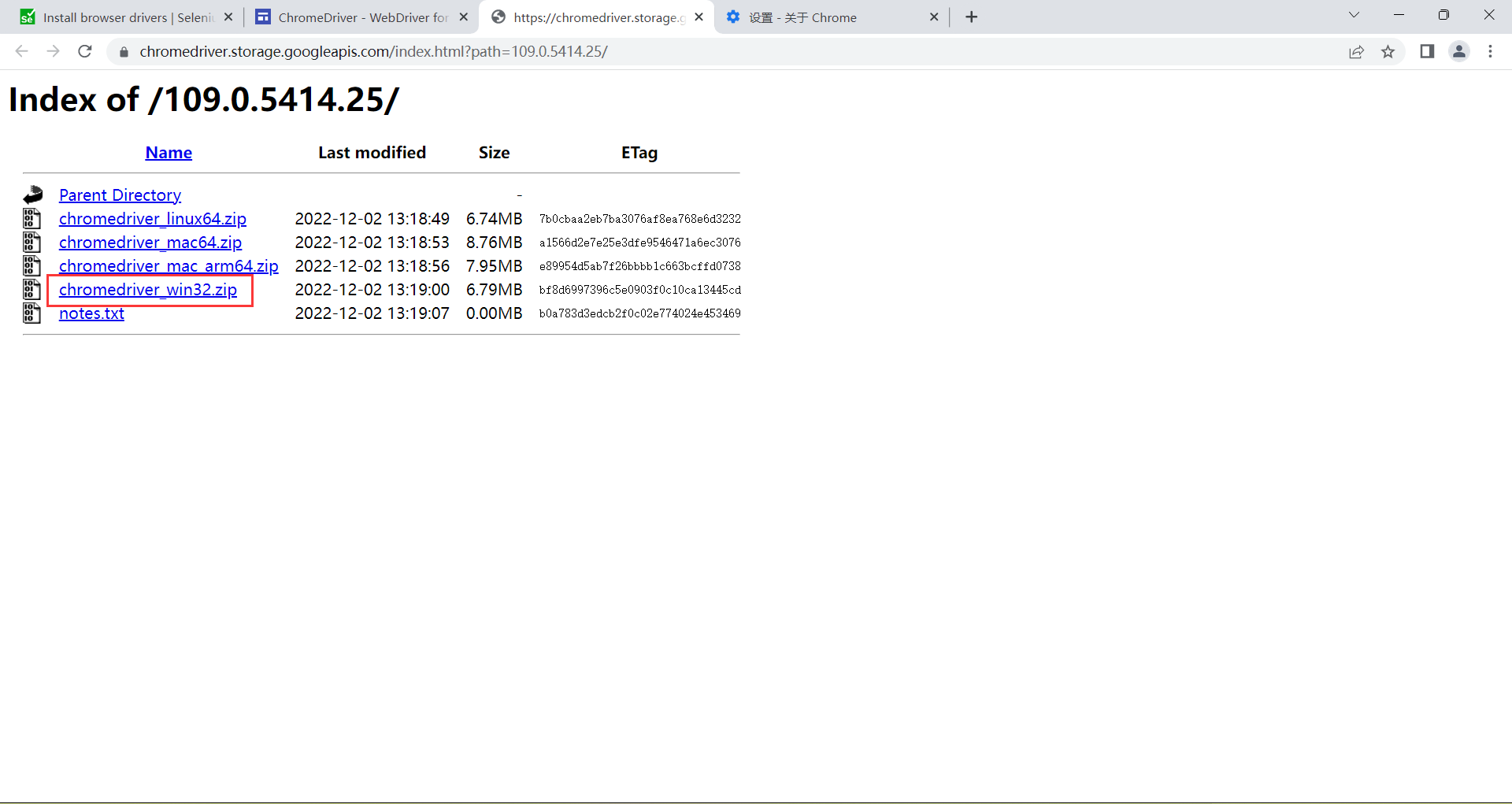
2.3 解压下载好的驱动压缩包 , 将下载好的 chromedriver.exe 放到java 系统环境变量下
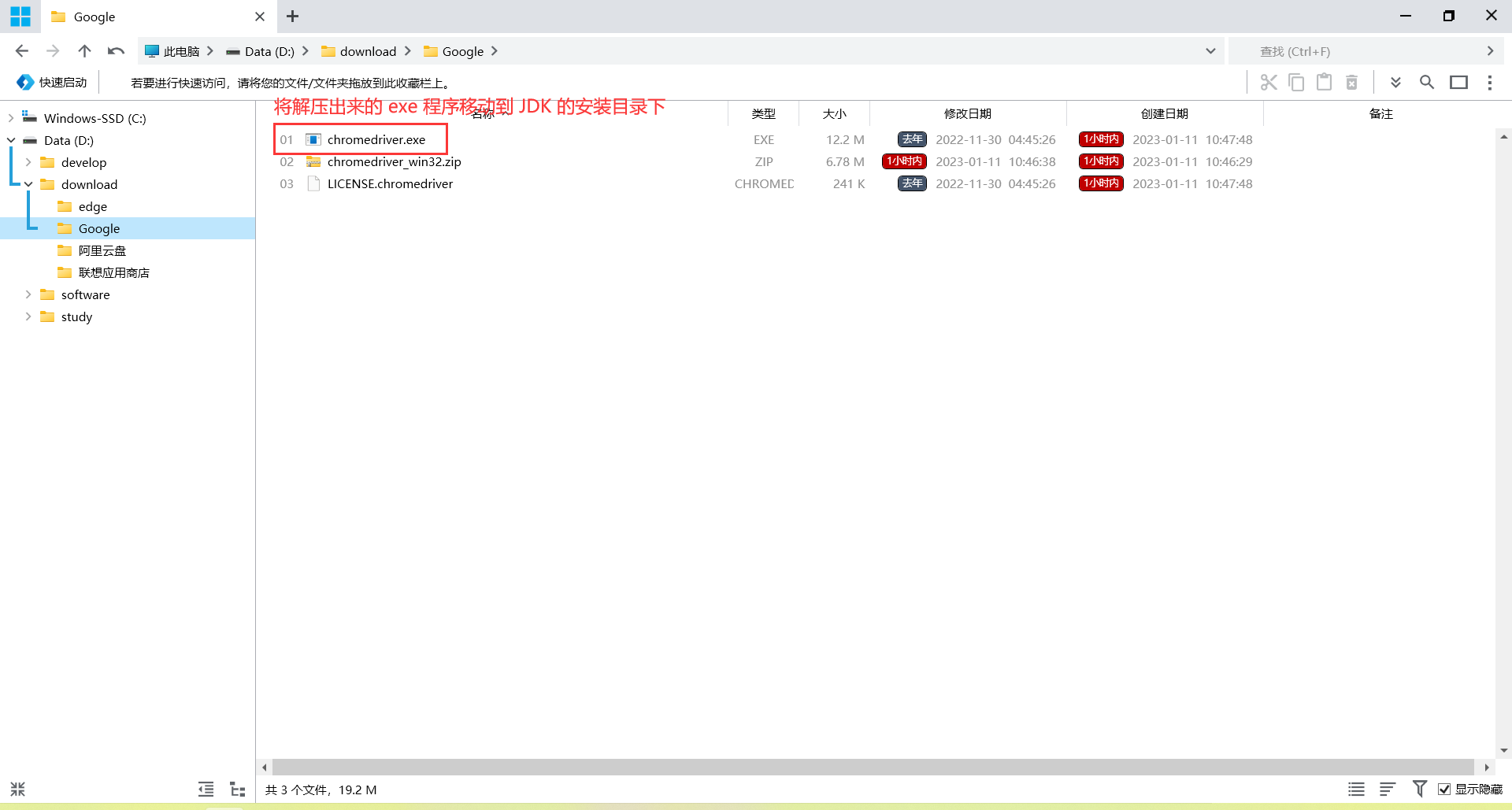
放到 bin 文件夹下
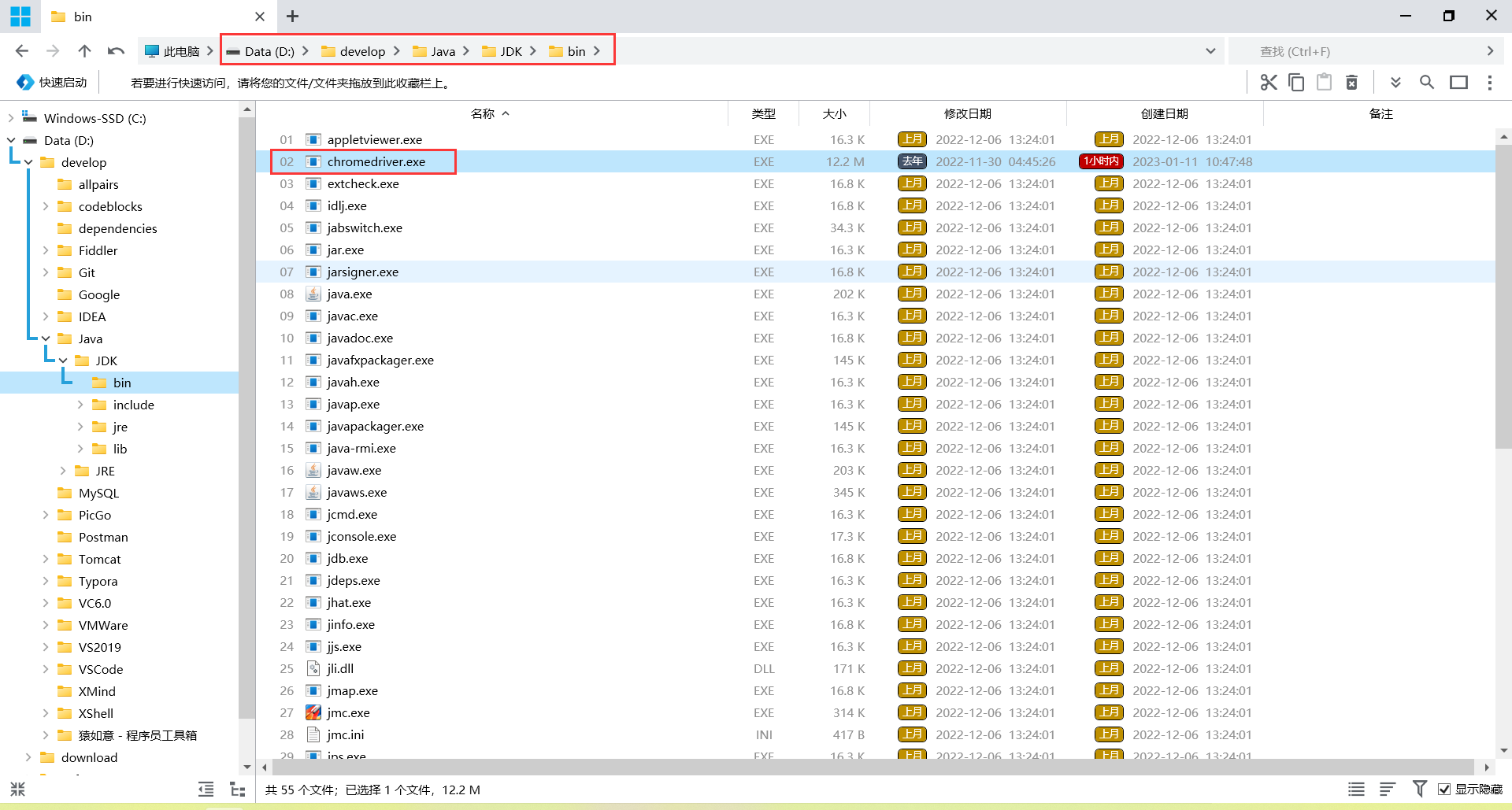
推荐大家使用这种创建驱动的方式
ChromeOptions options = new ChromeOptions();
options.addArguments("--remote-allow-origins=*");
System.setProperty("webdriver.chrome.driver", "E:/develop/Java/JDK 17/bin/chromedriver.exe");
ChromeDriver driver = new ChromeDriver(options);
三 . 下载 Edge 浏览器的驱动
3.1 查看 Edge 浏览器的版本
在地址栏输入 edge://settings/help , 查看版本号
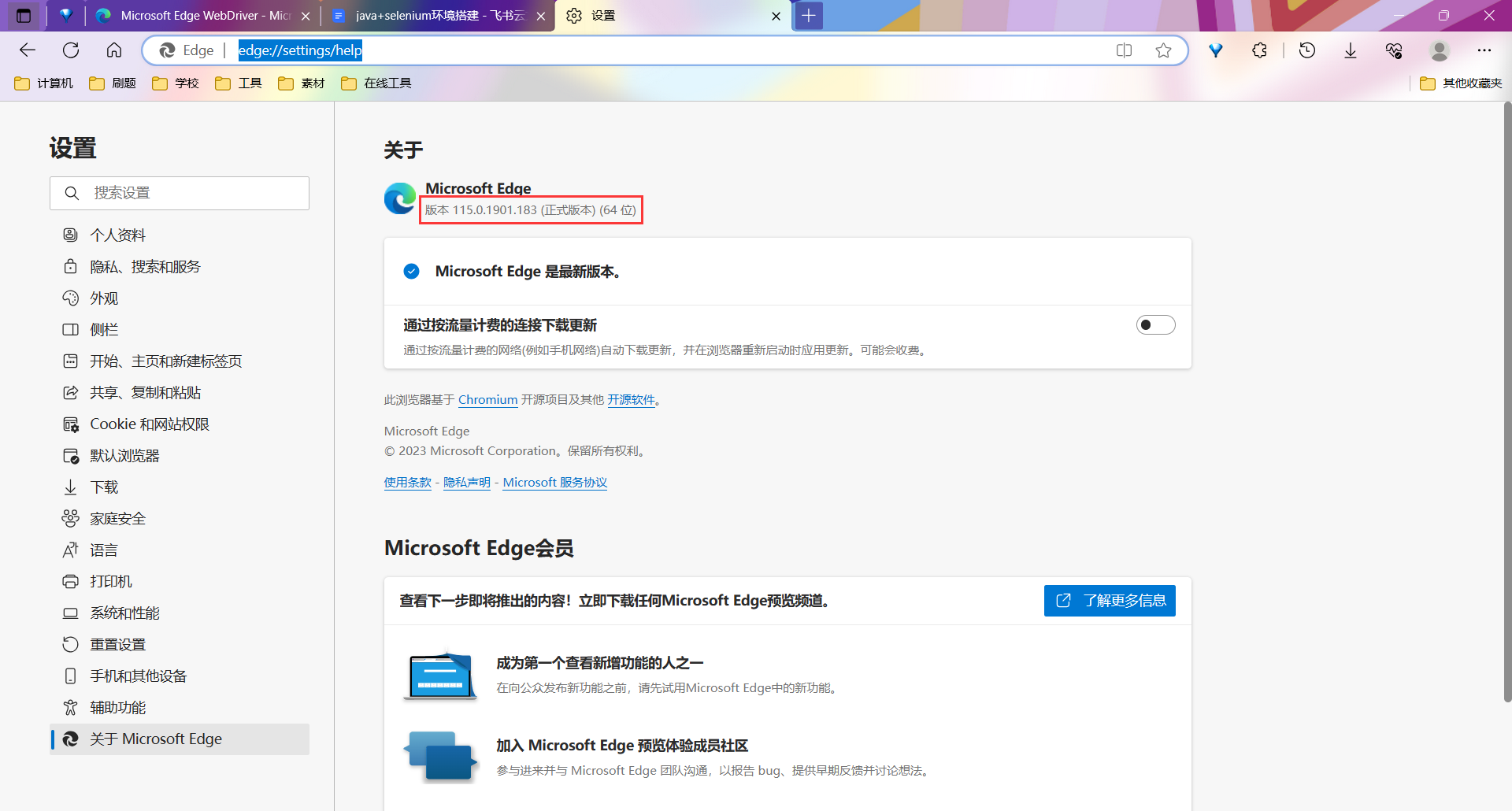
3.2 下载对应版本的 Edge 驱动
我们同样访问上面提供的链接 , 然后找到 Edge 浏览器
https://developer.microsoft.com/en-us/microsoft-edge/tools/webdriver/
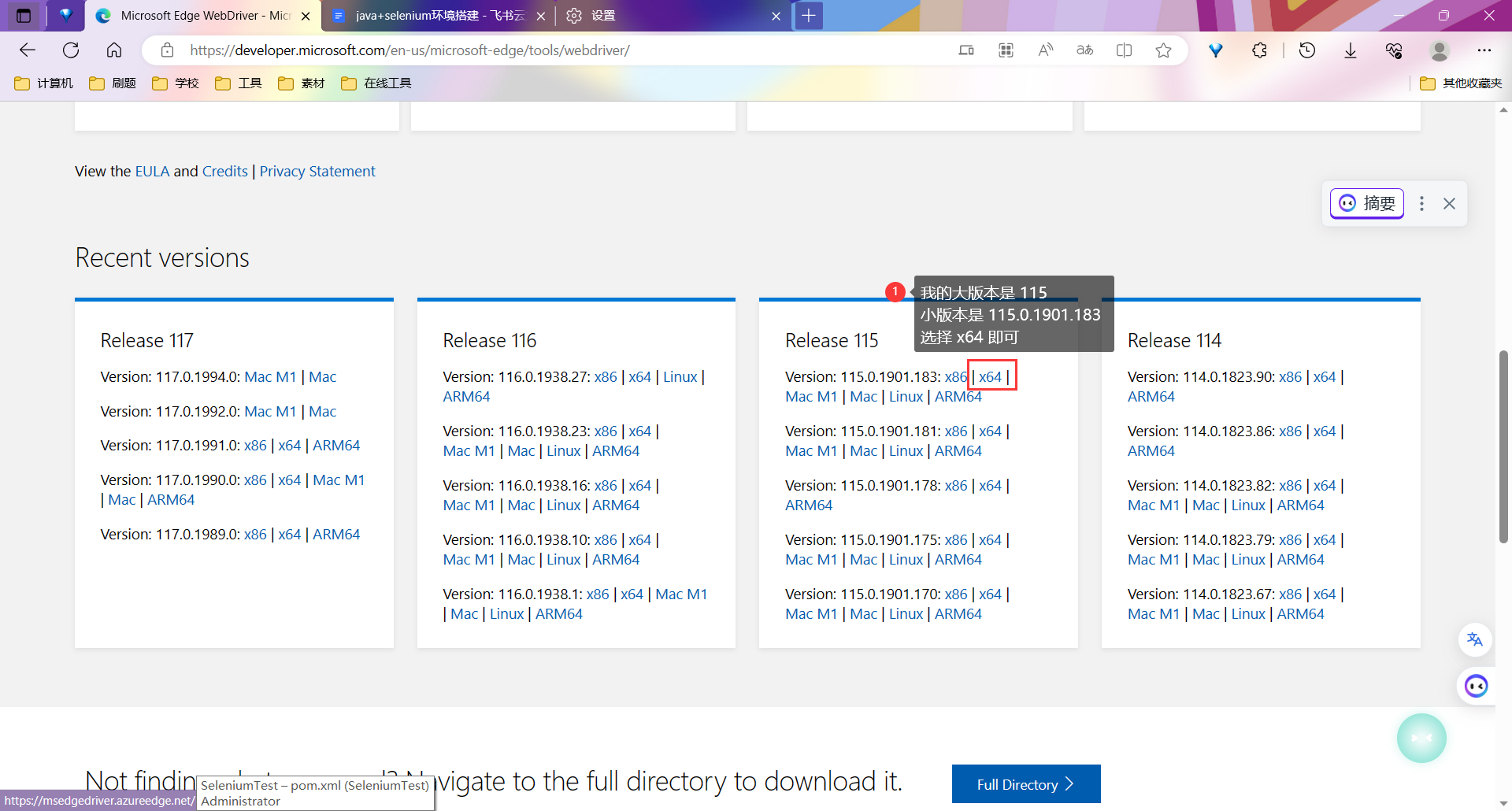
3.3 解压下载好的驱动压缩包 , 将下载好的 edgedriver.exe 放到 java 系统环境变量下
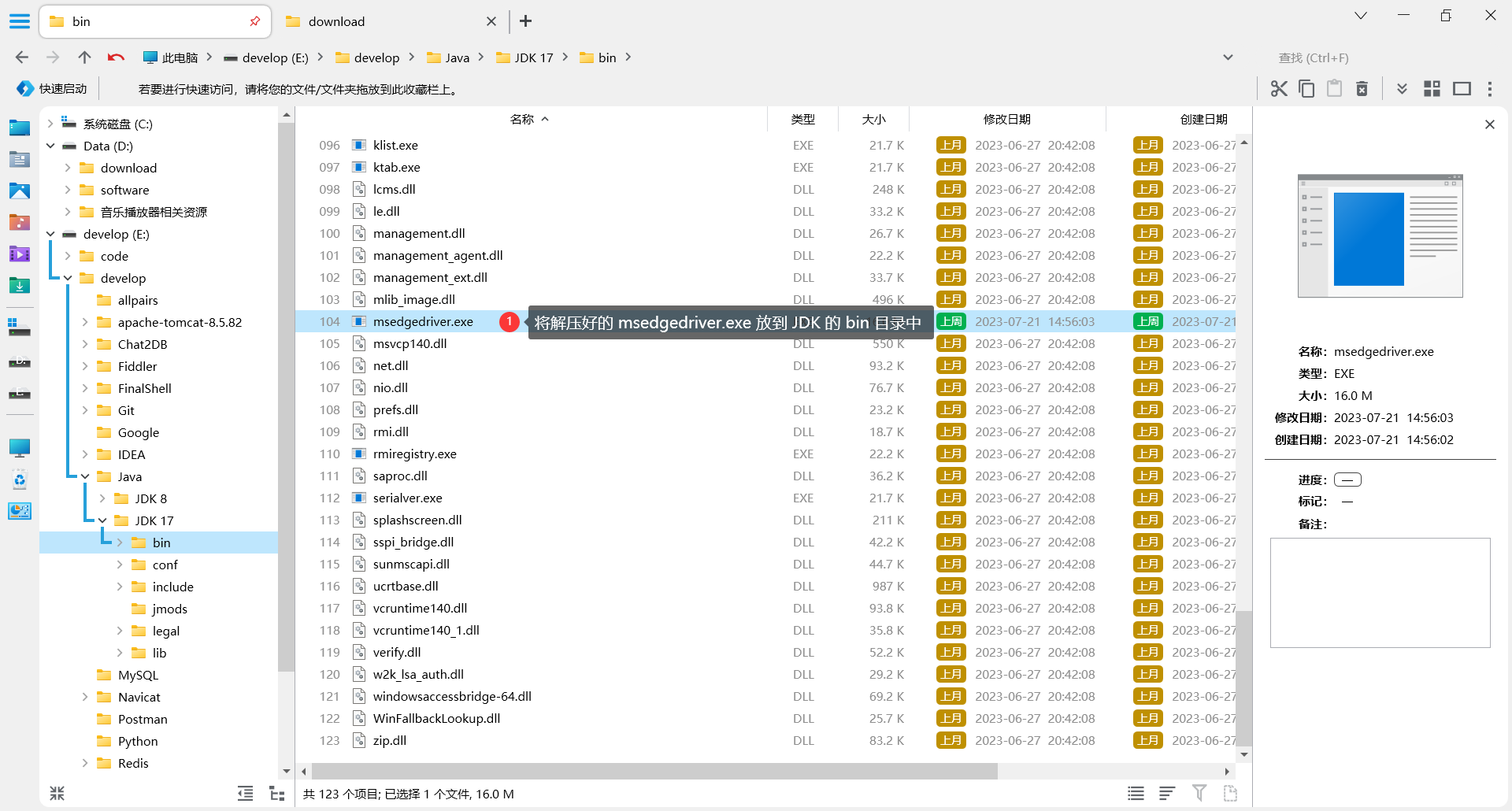
这样的话 , Edge 浏览器的驱动配置就配置成功
推荐大家使用这种创建驱动的方式
// 0. 前置操作
EdgeOptions options = new EdgeOptions();
options.addArguments("--remote-allow-origins=*");
System.setProperty("webdriver.edge.driver", "E:/develop/Java/JDK 17/bin/msedgedriver.exe");
// 1. 创建驱动对象
EdgeDriver driver = new EdgeDriver(options);
四 . 禁用谷歌浏览器自动更新
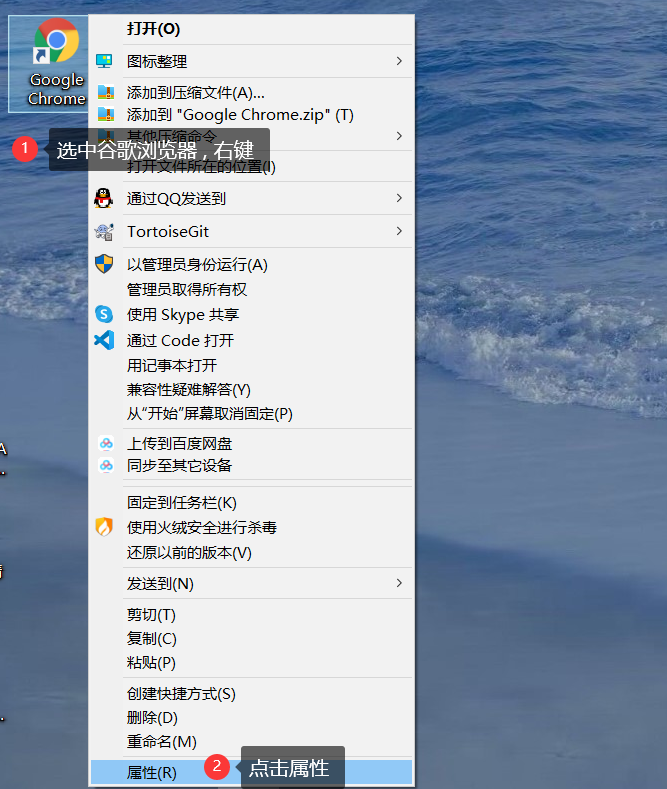
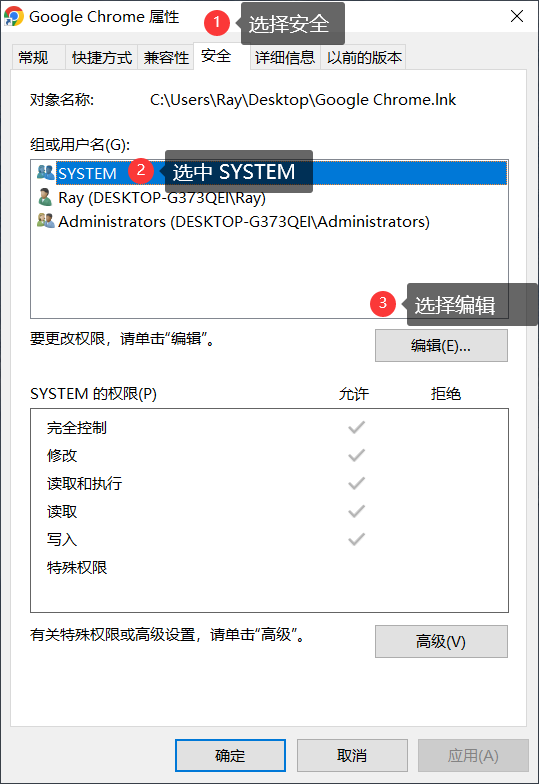
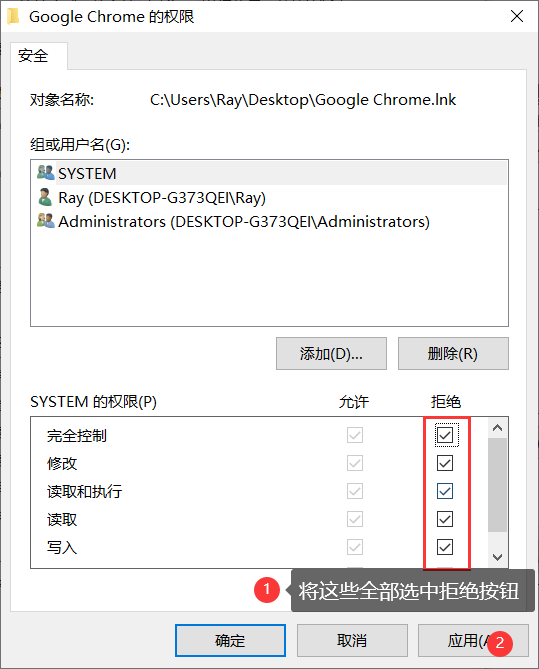
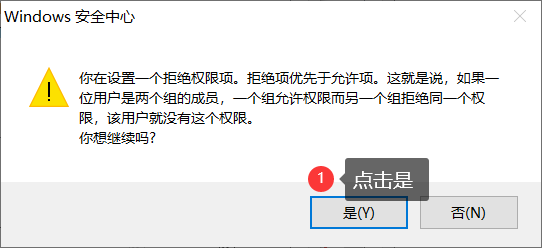
这样谷歌浏览器就不能自动更新了
五 . 特殊情况

出现这种情况 , 请你跟我这样做
找到我们的谷歌浏览器驱动 , 然后复制他的路径 , 那么我的路径就放到了这里
E:\develop\Java\JDK 8\JDK\bin\chromedriver.exe
然后打开环境变量